概要
ゴミ箱の削除するファイルはどこに行きましたか?今度使おうと思ったら、ファイルが見つからないということがありますか?データを取り戻す方法はありますか?
何はごみ箱ですか?
なお、英語ではWindowsのごみ箱は "Recycle bin" 、私達のコンピュータの上でよく使うごみの乗り換え駅で、ファイルが誤ったを操作するためなくしを防止するのに用いて。ごみ箱が単なる削除と異なるのは、実際に削除されるまではファイルの削除を取りやめる事ができるという点である。
空のゴミ箱は回復できますか?
もちろん、ゴミ箱を空にしても、まだ復元する可能性があります。次にMacでゴミ箱をからにした時の復元方法を紹介します。この場合、Windowsハードディスクやパーティションから削除したファイルを復元するには、強力かつ無料のデータ復元ソフトは一番いい選択です。
でも、削除されたデータの位置が利用可能とマークされている状態です。つまり、新しいデータに置き換えることができます。その場合、削除されたデータは上書きされて、復元不可能にあります。
そのため、もしもあなたは早めにデータ復元を実行して、データの回復させられた可能性はもっと大きいです!
ゴミ箱削除データの復元ソフト
Bitwar Data Recoveryは、高速で信頼性が高く、強力かつ無料のデータ復元ソフトウェアです。強力なディスクスキャン、ディスク診断、データ復旧機能を備えています。Bitwar Data Recoveryを使用して、コンピュータのハードドライブ、USBドライブ、メモリカード、CFカード、SDカード、カメラ、メモリスティック、およびその他のメディアからデータを復元できます。
次にBitwar Data RecoveryでWindowsのゴミ箱から消したファイルを復活する方法を紹介します。
Bitwar Data Recoveryをダウンロードして設置します
あなたはこのダウンロードの押しボタンをクリックしてそれを設置することができます。あなたもBitwar Data RecoveryのURL上でそれが見つかることができて、それを設置します(https://jp.bitwar.net/data-recovery-software/)。
ポイント:復元ソフトをインストールした際にデータが上書きされてしまうこともあるので、できれば、ソフトを外付けHDD / USB/復元もとのパーティション以外のパーティション等へのインストールを勧めます。
ゴミ箱から削除したデータを復元する手順
ステップ1:空きにしたゴミ箱からデータを復元する場合、メイン画面の「標準モード」から、「ごみ箱の復原」を選択ってください。
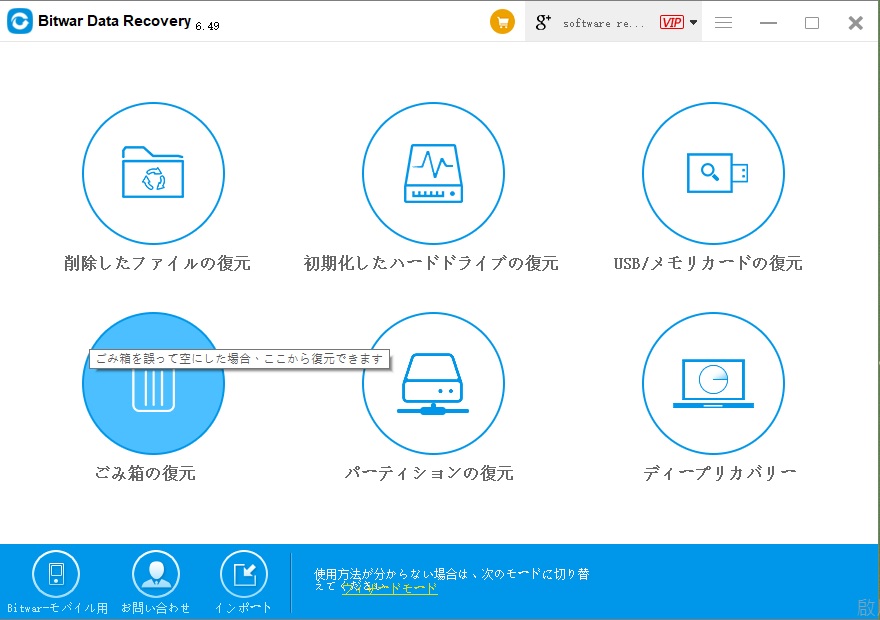
ステップ2:ファイル形式を選択します。
ファイルフォーマットを選んで、それから「スキヤン」押しボタンをクリックします。Bitwar Data Recoveryは自動的にクイックスキャンを開始して、ゴミ箱から完全に削除したデータをスキャンします。
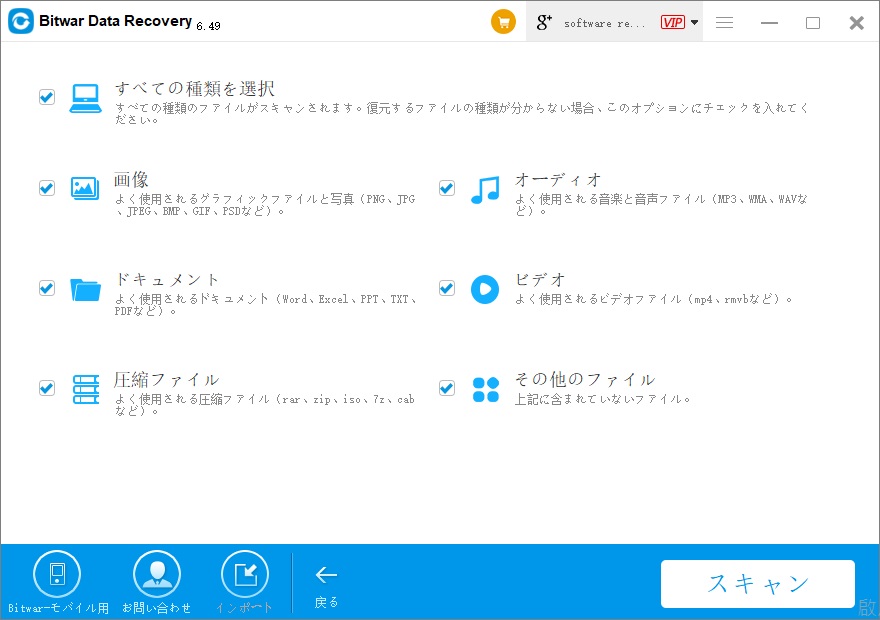
ステップ 3:ゴミ箱から削除してしまったデータをプレビューして復元します。
スキャンが終わった後、左側に検出されたファイルが現れます。一部のファイルはプレビュー可能です。検出されたデータを詳しくプレビューすることができます。Bitwar Data Recoveryのプレビュー機能は300の多種のファイルフォーマットを支持して、ファイル、動画、音、画像などを含みます。
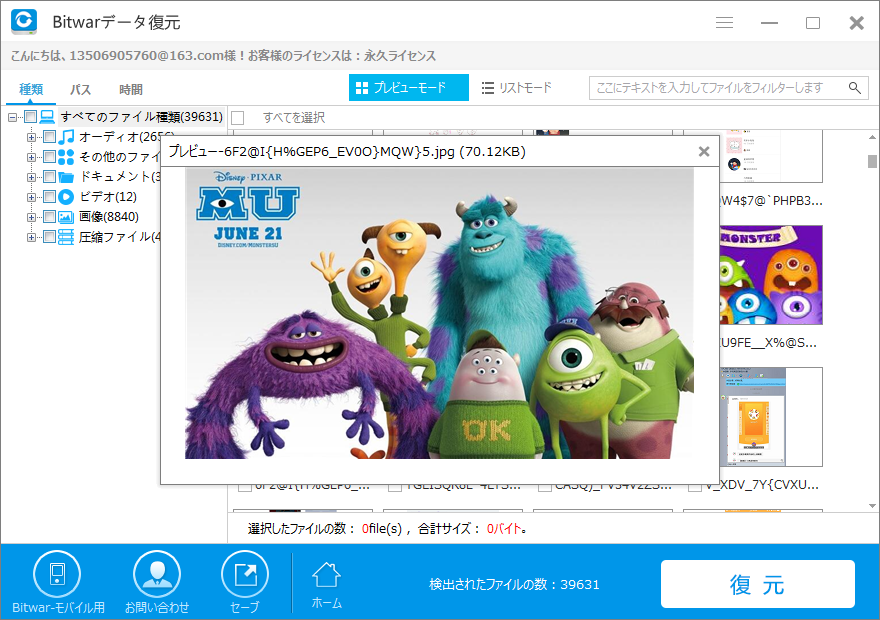
復元したいデータの前にチェックマークを入れて、復元ができます。データ上書きを防ぐため、ファイル保存もとをファイルの復元先に指定しないでください。ソフトを外付けHDD / USB/復元もとのパーティション以外のパーティション等へのインストールを勧めます。
ゴミ箱復元する前の注意事項
●上書きしないこと
データ上書きは絶対禁止です。データ紛失した場所に新しいデータを保存しないでください。
Windowsのチェックディスク(chkdsk)を実行しないこと。一旦実行すると、chkファイルが作成され、データが大量に上書きされるので、本来復旧出来るはずのデータまで元に戻らなくなる可能性が大変高くなります。
●すぐデータ復元ソフトを使うこと
データが紛失した後すぐデータ復元ソフトを使うと、復元率はまだ高い。Bitwar Data Recoveryは安全・高速・便利なデータ復元ソフトです。
●無料体験Bitwar Data Recoveryをご利用ください
無料体験版はデータ復元できるか判断できますので、是非無料ダウンロードして試してください。
すぐ無料体験Bitwar Data Recoveryを使うこと
1、Bitwar Data Recoveryソフトウェアは新しいユーザーに費を免れて30日を試用させる。初めて試用して、設置して登録してください。
2、それから、ソフトウェアは次の通りな様式を表示するのを。選択の並べる5つの社交プラットフォームの中の一つをクリックしてこの高機能なデータ復元ソフトを分かち合わなければなりません。

3、この窓口を閉めてそして改めてログインして、あなたは発見して、Bitwar Data Recoveryの無料を使って30日権力を試用することができるのを発見します。
今すぐBitwar Data Recoveryをダウンロードしてゴミ箱から削除したファイルを復元しましょう!





